Використання пристрою Beats Studio Pro
Під час носіння накладних навушників Beats Studio Pro за допомогою елементів керування можна починати та призупиняти відтворення, змінювати гучність, відповідати на телефонні виклики, перемикатися між режимами шумогасіння і проникності чи звуковими профілями, використовувати Siri тощо. Також можна слухати аудіовміст без втрат за підключення накладних навушників до підтримуваного пристрою.

Заряджання Beats Studio Pro
Перегляньте статтю Заряджання Beats Solo 4 чи Beats Studio Pro.
Вмикання та вимикання Beats Studio Pro
Натисніть і утримуйте системну кнопку на правій чашці протягом однієї секунди.
Створення пари між Beats Studio Pro та пристроєм Apple чи Android
Перегляньте статтю Парування пристроїв Beats.
Відтворення аудіовмісту на Beats Studio Pro
Одягніть Beats Studio Pro і переконайтеся, що вони підʼєднані до вашого пристрою Apple чи Android.
Перейдіть до аудіопрограми й почніть щось відтворювати, наприклад пісню в програмі «Музика»
 чи епізод у програмі «Подкасти»
чи епізод у програмі «Подкасти»  .
.Виконайте будь-яку з наведених нижче дій на лівій чашці.
Щоб відтворити або призупинити аудіовміст, натисніть
 . Щоб продовжити відтворення, натисніть кнопку ще раз.
. Щоб продовжити відтворення, натисніть кнопку ще раз.Щоб відтворити наступну доріжку, двічі натисніть
 .
.Щоб відтворити попередню доріжку, тричі натисніть
 .
.
Змінення гучності на Beats Studio Pro
Натискайте вгорі або внизу ![]() на лівій чашці, щоб виконувати наведені нижче дії.
на лівій чашці, щоб виконувати наведені нижче дії.
Щоб збільшити гучність, натисніть (або натисніть і утримуйте) кнопку збільшення гучності.
Щоб зменшити гучність, натисніть (або натисніть і утримуйте) кнопку зменшення гучності.
Прослуховування аудіо без втрат на Beats Studio Pro
Beats Studio Pro мають вбудований конвертер цифрового звуку в аналоговий (DAC), тому ви можете слухати аудіовміст без втрат за умови підʼєднання своїх накладних навушників до пристрою кабелем USB‑C чи аудіокабелем 3,5 мм.
Виконайте будь-яку з наведених нижче дій.
Підʼєднайте Beats Studio Pro до підтримуваного iPhone, iPad, Mac чи пристрою Android за допомогою кабелю USB‑C з комплекту.
Підʼєднайте аудіокабель 3,5 мм з комплекту до розʼєму для навушників на Beats Studio Pro і вхідного розʼєму на пристрої виведення звуку (як-от синтезатор чи аудіосистема в літаку).
Переконайтеся, що на вашому аудіообладнанні ввімкнено виведення звуку без втрат.
Перегляньте статтю про ввімкнення аудіо без втрат в Apple Music для вмісту Apple Music.
Якщо підʼєднати навушники за допомогою кабелю USB‑C, вони заряджатимуться, коли ви будете слухати аудіовміст. У разі підʼєднання за допомогою аудіокабелю 3,5 мм ваші навушники не потребують живлення, тож ви можете слухати аудіовміст, не потребуючи заряду акумулятора.
Beats Studio Pro автоматично вимикаються, якщо відʼєднати кабель USB‑C.
Перемикання між режимами шумогасіння та проникності на Beats Studio Pro
Натисніть системну кнопку двічі.
Зміна режиму прослуховування супроводжується звуковим сигналом.
Можна вимкнути режими «Активне шумогасіння» (ANC) і «Проникність» за допомогою режиму прослуховування «Вимкнено» (за замовчуванням не ввімкнено). Щоб дізнатися, як перемикатися між режимами «Вимкнено», «Проникність» і «Шумогасіння», перегляньте статтю Змінення параметрів натискання та утримування для пристроїв Beats.
Примітка. Можна також перемикатися між режимами прослуховування за допомогою пристрою Apple чи Android.
Перемикання між звуковими профілями з оптимізацією еквалайзером
У разі виведення аудіосигналу через USB на Beats Studio Pro ви можете вибирати один із трьох виразних звукових профілів, який найкраще відповідатиме вихідному звуку.
Якщо підʼєднати Beats Studio Pro до iPad із портом USB‑C, Mac із портом USB‑C чи iPhone із портом USB‑C (чи портом Lightning через адаптер USB‑C на Lightning), скориставшись кабелем USB‑C з комплекту, за допомогою системної кнопки на правій чаші можна буде перемикатися між трьома звуковими профілями з оптимізацією еквалайзером. Режими «Класичний», «Розваги» та «Розмови» пристрою Beats.
Підʼєднайте Beats Studio Pro до сумісного пристрою за допомогою кабелю USB‑C з комплекту.
Перейдіть до аудіопрограми (або іншого джерела звуку) й почніть щось відтворювати, наприклад пісню в програмі «Музика»
 чи епізод у програмі «Подкасти»
чи епізод у програмі «Подкасти»  .
.На правій чаші навушників натискайте системну кнопку двічі, щоб перемикатися між трьома звуковими профілями.
Поточний звуковий профіль позначається одним із пʼяти індикаторів заряду на правій чаші.
Класичний: забезпечує найбільш збалансоване звучання для всіх музичних жанрів.
Розваги: посилює окремі частини аудіоспектру, акцентуючи гучні звуки у фільмах та іграх.
Розмови: оптимізує частотну характеристику голосу, покращуючи звучання під час телефонних викликів і прослуховування подкастів.
У разі зміни звукового профілю лунає звуковий сигнал.
Порада. Щоб уникнути проблем із відтворенням чи запобігти появі сповіщень Bluetooth під час прослуховування, вимкніть Bluetooth на своєму iPhone, iPad, Mac чи пристрої Android.
Просторове аудіо на Beats Studio Pro
Перегляньте статтю Керування просторовим аудіо та відстеженням рухів голови на пристроях Apple.
Приймання викликів на Beats Studio Pro
Виконайте будь-яку з наведених нижче дій на лівій чашці.
Щоб відповісти на виклик або завершити його, натисніть
 під час вхідного виклику.
під час вхідного виклику.Щоб завершити виклик, двічі натисніть
 .
.Щоб відповісти на другий вхідний виклик і утримати перший виклик або перемкнутися між активними викликами, натисніть
 .
.Щоб відхилити вхідний виклик, двічі натисніть
 .
.Щоб вимкнути мікрофон або ввімкнути його, натисніть
 під час виклику. Щоб увімкнути мікрофон, натисніть його ще раз.
під час виклику. Щоб увімкнути мікрофон, натисніть його ще раз.
Щоб налаштувати дії завершення виклику, а також вимкнення та ввімкнення звуку на Beats Studio Pro, перегляньте статтю Персоналізація елементів керування на пристрої Beats.
Запити до Siri на Beats Studio Pro
Налаштуйте Siri (якщо ви цього ще не зробили).
Виконайте будь-яку з наведених нижче дій.
Промовте «Hey Siri».
Натисніть і утримуйте кнопку «b»
 на лівій чашці.
на лівій чашці.
Почувши сигнал, промовте свій запит.
Змінення параметрів Beats Studio Pro
Перегляньте статтю Персоналізація елементів керування на пристрої Beats.